
Créer des classes à proximité non gérées dans En classe
Une fois que votre administrateur informatique a correctement configuré le réseau Wi-Fi de votre établissement scolaire pour qu’il prenne en charge En classe, vous pouvez commencer à créer des classes.
Remarque : pour utiliser des classes non gérées à proximité avec En classe dans votre organisation, assurez-vous que l’option « Utiliser des classes non gérées à proximité dans En classe » est activée. Pour utiliser des classes synchronisées avec Apple School Manager, l’option « Utiliser des classes non gérées à proximité dans En classe » doit rester désactivée. Consultez la rubrique Activer l’accès des utilisateurs à des fonctions spécifiques de confidentialité et de sécurité du guide d’utilisation d’Apple School Manager.
Saisir des informations et créer une première classe
Ouvrez l’app En classe
 sur votre Mac ou iPad, puis effectuez l’une des opérations suivantes :
sur votre Mac ou iPad, puis effectuez l’une des opérations suivantes :S’il s’agit de votre première utilisation d’En classe, sélectionnez Continuer, saisissez le nom que vous souhaitez afficher auprès des élèves (comme « Moria Dawson »), sélectionnez l’icône de l’image pour prendre ou choisir une photo, puis sélectionnez OK.
Si vous avez déjà créé votre nom d’enseignant, passez à l’étape 2.
Sélectionnez « Créer une classe », puis saisissez le nom de votre classe et une description facultative. Sélectionnez une icône et une couleur d’arrière-plan pour cette classe, puis sélectionnez Créer.
Inviter des élèves à rejoindre une classe
Les élèves peuvent désormais s’inscrire à la classe à proximité non gérée que vous avez promue. Pour la rechercher, il leur suffit de choisir Réglages > En classe sur leur iPad. Pour ajouter la classe, les élèves doivent saisir un code d’invitation à quatre chiffres que vous avez fourni. Un élève peut rejoindre plusieurs classes animées par le même enseignant ou par différents enseignants. Il peut ainsi passer facilement d’une classe à l’autre à l’aide de son iPad.
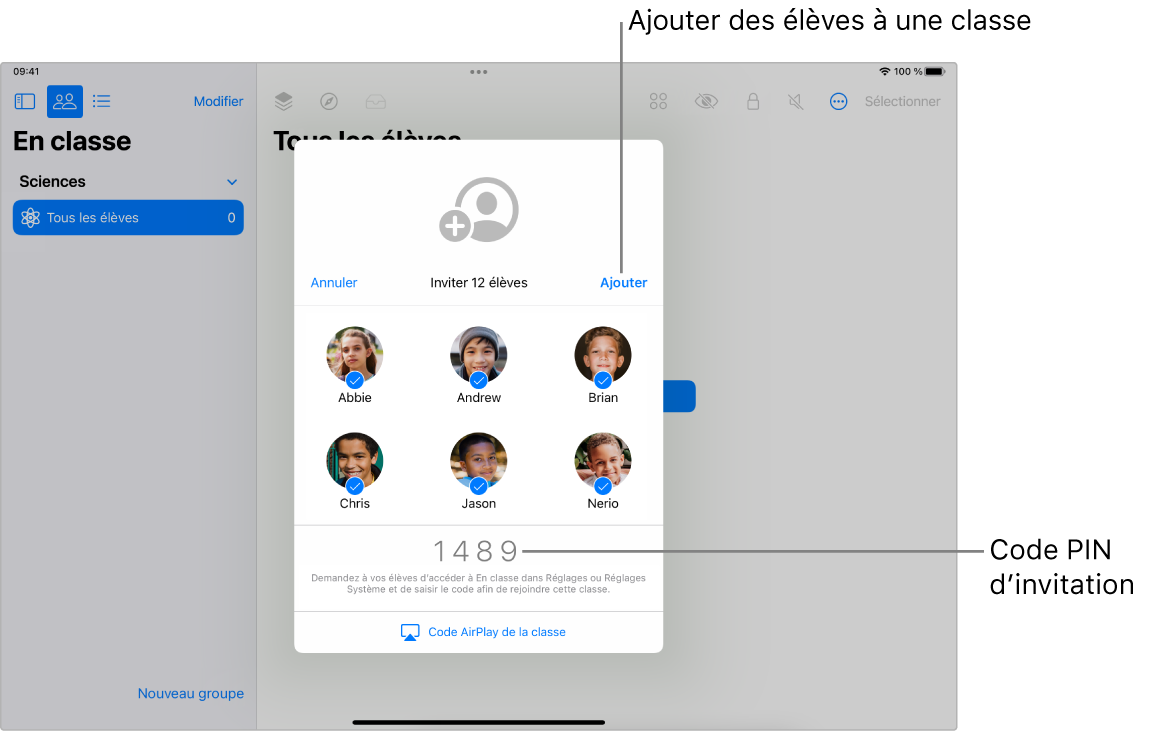
Si vous n’êtes pas déjà dans la classe, sélectionnez-la, sélectionnez
 , puis sélectionnez Inviter
, puis sélectionnez Inviter  .
.Remarque : la classe peut apparaître au bout de 10 secondes pour les élèves à proximité.
Demandez à vos élèves d’ajouter la classe :
Sur un iPad : Dites-leur de sélectionner Réglages > En classe et de toucher « Ajouter nom de la classe ».
Sur un Mac exécutant macOS 13 ou ultérieur : Dites-leur de sélectionner Réglages Système > En classe, puis « Ajouter nom de la classe ».
Sur un Mac exécutant macOS 12 ou antérieur : Dites-leur de sélectionner Préférences Système > En classe, puis « Ajouter nom de la classe ».
Si vos élèves possèdent une fiche personnelle dans l’app Contacts, ils peuvent utiliser ou modifier leur nom et leur photo.
Lorsque vous êtes prêt pour que des élèves puissent rejoindre la classe, affichez le code pour l’invitation à cette dernière sur l’Apple TV, afin que l’ensemble des élèves puisse le voir.
Après avoir ajouté la classe, l’élève s’affiche dans la fenêtre. Une coche apparaît en regard du nom des élèves, indiquant qu’ils feront partie de ce groupe.
Examinez la liste des élèves et désélectionnez ceux que vous voulez exclure de la classe. Sélectionnez ensuite Ajouter.
Vous pouvez ajouter d’autres élèves à tout moment.
Lorsque des élèves ont rejoint votre classe, vous pouvez gérer l’apprentissage au sein de la classe. Consultez les rubriques suivantes :
Utiliser des actions pour faciliter l’enseignement dans En classe
Utiliser la sous-fenêtre « Résumé de la classe » dans En classe